В деловой переписке, не редка ситуация, когда Вы переписываетесь с двумя и более людьми. В таких ситуациях часто важно, чтобы все участники переписки были в курсе последних решений. Но если Вы отправили письмо, допустим, клиенту со своего ящика, поставив в копию вашего коллегу, то, отвечая на ваше письмо, клиент, скорее всего, использует функцию ![]() и его ответ придёт только Вам.
и его ответ придёт только Вам.
При этом ответ может быть нужен не только Вам, но и Вашему коллеге, а Вы в своё время можете не иметь возможности проверить почту в какой-то период после его ответа. Как результат – клиент и Ваш коллега будут ждать, пока Вы проверите свою почту.
Чтобы избежать подобной ситуации в Microsoft Outlook есть удобная функция «Направлять ответы в», с которой мы предлагаем Вам ознакомится.
Для того, чтобы при нажатии кнопки ![]() ваш собеседник отправил почту не только Вам, откройте окно создания нового письма, перейдите на вкладку «Параметры» и выберите функцию «Направлять ответы в» (Рис. 1)
ваш собеседник отправил почту не только Вам, откройте окно создания нового письма, перейдите на вкладку «Параметры» и выберите функцию «Направлять ответы в» (Рис. 1)
Рис. 1
В открывшемся окне нажмите на кнопку «Выбор имён…» (Рис. 2).
Рис. 2
В следующем окне выберите адресатов, которые должны получить ответ от Вашего собеседника, помимо вас (Рис. 3) и нажмите «ОК».
Рис. 3
Вы вернётесь в предыдущее окно (Рис. 2), в нём нажмите «Закрыть», после этого в окне создания нового письма функция «Направлять ответы в» станет активна, и будет выделена (Рис. 4).
Рис. 4
Теперь, когда ваш собеседник получит письмо и нажмёт кнопку ![]() , то при создании ответного письма, в графе «Кому… » у него будут стоять все почтовые ящики, которые Вы указали в окне выбора имён (Рис. 3).
, то при создании ответного письма, в графе «Кому… » у него будут стоять все почтовые ящики, которые Вы указали в окне выбора имён (Рис. 3).
Для того, чтобы отвечать на письмо всем участникам переписки, не вводя их почтовые адреса вручную, используйте кнопку «Ответить всем» (Рис. 5).
Рис. 5

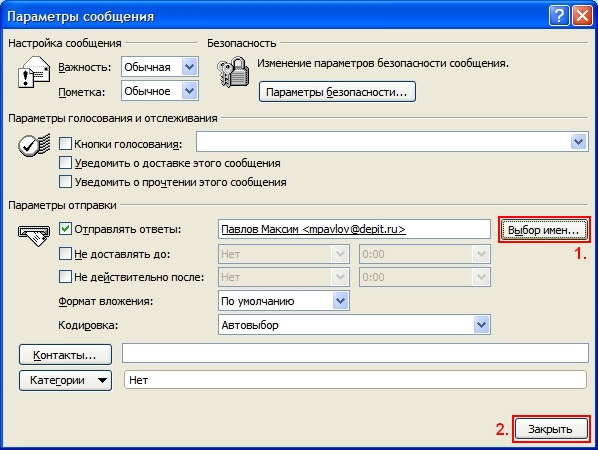




ещё раз спасибо